'>
Ако установите да се ваш иПхоне неће повезати са рачунаром, не брините! Ниси сам. Многи корисници иПхоне уређаја пријављују овај проблем.
Добра вест је да то можете сами поправити. Овај проблем бисте могли лако да решите помоћу поправака у овом чланку.
Испробајте ове исправке:
Ево исправки које можете испробати. Не треба их све испробати; само се пробијте низ списак док не пронађете ону која вам одговара.
- Основни савети које треба да проверите
- Ажурирајте иТунес на најновију верзију и извршите Виндовс упдате
- Ажурирајте управљачки програм за Аппле иПхоне
- Поново инсталирајте УСБ управљачки програм за Аппле Мобиле Девице
- Поново покрените услугу Аппле Мобиле Девице
- Ажурирајте УСБ управљачки програм за Аппле Мобиле Девице
Поправка 1: Основни савети које треба да проверите
Када приметите да се ваш иПхоне неће повезати са рачунаром, ево неколико основних савета које прво треба да проверите:
- Проверите да ли је громобрански кабл сломљен . Ако је неисправан, покушајте да помоћу новог повежете иПхоне са рачунаром.
- Ако је ваш тренутни Лигхтнинг кабл у добром стању, покушајте да повежете иПхоне са другим УСБ портом . Погледајте да ли ваш иПхоне може да повеже рачунар.
- Искључите иПхоне, а затим га поново повежите са рачунаром. Ако се овај проблем настави, покушајте поново да покренете иПхоне и рачунар, а затим поново повежите иПхоне са рачунаром.
- Откључај свој иПхоне пре него што покушате да га повежете са рачунаром. А када повежете иПхоне, додирните Поверење када се од вас затражи да изаберете Поверење или Не верујте рачунар.
Ако се овај проблем настави, не брините, покушајте са следећим решењем у наставку.
Поправка 2: Ажурирајте иТунес на најновију верзију и извршите Виндовс надоградњу
Овај проблем је вероватно узрокован застарелим иТунес или Виндовс системом. Покушајте да ажурирате иТунес на најновију верзију, а затим извршите ажурирање оперативног система Виндовс да бисте видели да ли можете да решите овај проблем. Ако иТунес нисте инсталирали на рачунар, кликните на овде да преузмете иТунес са његове званичне веб странице, а затим га инсталирате на свој рачунар.
Ако је тренутни оперативни систем на вашем рачунару Виндовс 10 , иТунес ће се аутоматски ажурирати када се изда нова верзија.Ако користите Виндовс 7 или Виндовс 8 / 8.1, можете да следите упутства у наставку да бисте ажурирали иТунес:
1) Покрените иТунес.
2) Кликните Помоћ а затим изаберите Провери ажурирања .

3) Након ажурирања иТунес-а на најновију верзију, идите и проверите да ли постоје доступна ажурирања за Виндовс.
4) Након што обавите ажурирање оперативног система Виндовс, покушајте да повежете иПхоне са рачунаром.
Погледајте да ли ће се овај проблем поново појавити. Ако не, решили сте овај проблем. Ако се овај проблем настави, покушајте са следећим решењем у наставку.
Поправка 3: Ажурирајте управљачки програм за Аппле иПхоне
Покушајте да ажурирате управљачки програм за Аппле иПхоне да бисте видели да ли можете да решите овај проблем. Ево како се то ради:
1) Искључите иПхоне из рачунара и затворите иТунес.
2) Откључајте иПхоне и идите на почетни екран.
3) Поново повежите иПхоне са рачунаром. Ако се иТунес отвори, затворите га.
4) На тастатури притисните тастер са Виндовс логотипом и Р. истовремено отворити дијалог Покрени. Тип девмгмт.мсц и притисните Ентер да бисте отворили Девице Манагер.
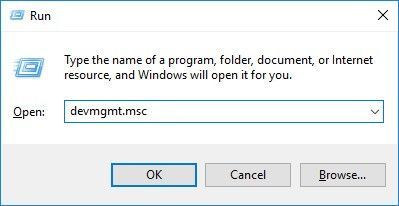
5) Дупли клик Преносиви уређаји да проширите листу. Десни клик Аппле иПхоне а затим изаберите Ажурирати драјвер .
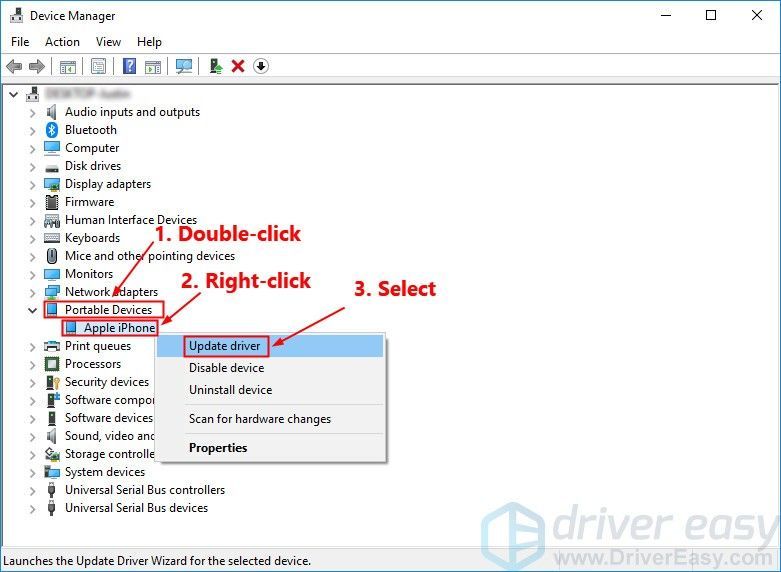
6) Изаберите Претражите аутоматски ажурирани софтвер за управљачке програме и следите упутства на екрану да бисте ажурирали управљачки програм за Аппле иПхоне.
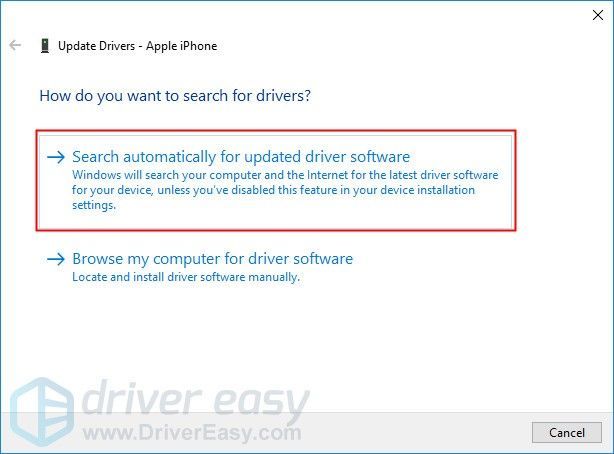
7) Отворите иТунес, а затим повежите иПхоне са рачунаром.
Погледајте да ли се овај проблем наставља. Ако се ваш иПхоне неће повезати са рачунаром након што ажурирате управљачки програм за Аппле иПхоне, покушајте поново да инсталирате УСБ управљачки програм за Аппле Мобиле Девице.
Поправка 4: Поново инсталирајте УСБ управљачки програм за Аппле Мобиле Девице
Можете покушајте поново да инсталирате УСБ управљачки програм за Аппле Мобиле Девице ако рачунар не може да препозна ваш иПхоне. ако ти преузели иТунес са Аппле-ове званичне веб странице , можете следити доленаведене кораке за поновну инсталацију УСБ управљачког програма Аппле Мобиле Девице:
Ако сте преузели иТунес са Мицрософт Сторе (Ако је на рачунару инсталиран Виндовс 10, иТунес се у већини случајева преузима из Мицрософт Сторе-а), можете се обратити поправити 6 да бисте ажурирали УСБ управљачки програм за Аппле Мобиле Девице.1) Искључите иПхоне из рачунара и затворите иТунес.
2) Откључајте иПхоне и идите на почетни екран.
3) Поново повежите иПхоне са рачунаром. Ако се иТунес отвори, затворите га.
4) На тастатури притисните тастер са Виндовс логотипом и Р. истовремено отворити дијалог Покрени. Тип % ПрограмФилес% Цоммон Филес Аппле Мобиле Девице Суппорт Дриверс и притисните Ентер .
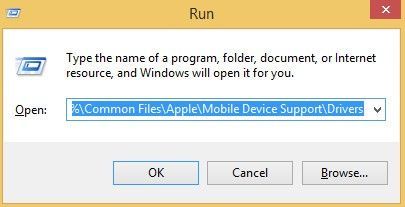
5) У искачућем прозору кликните десним тастером миша на усбаапл64.инф или усбаапл.инф датотеку и изаберите Инсталирај .
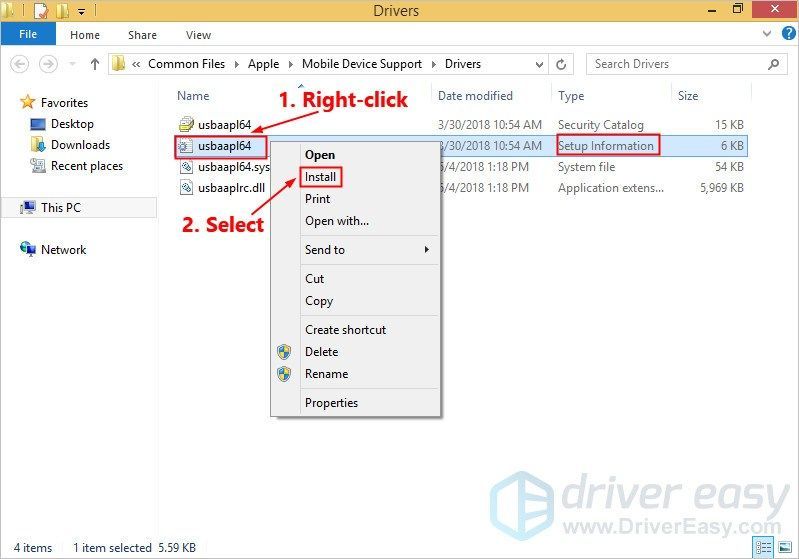 Обавезно кликните десним тастером миша на датотеку која се завршава .инф . Ако не можете да препознате, изаберите датотеку чији је тип датотеке Информације о подешавању .
Обавезно кликните десним тастером миша на датотеку која се завршава .инф . Ако не можете да препознате, изаберите датотеку чији је тип датотеке Информације о подешавању . 6) Искључите иПхоне са рачунара, а затим поново покрените рачунар.
7) Поново повежите уређај и отворите иТунес.
Ако се ваш иПхоне и даље неће повезати са рачунаром, покушајте поново да покренете услугу Аппле Мобиле Девице.
Поправка 5: Поново покрените услугу Аппле Мобиле Девице
Ако Аппле Мобиле Девице Сервице није покренут на рачунару, ваш иПхоне се неће повезати са рачунаром. Ако је тренутни оперативни систем на рачунару Виндовс 7 или Виндовс 8 /8.1, следите упутства за поновно покретање услуге Аппле Мобиле Девице:
1) Затворите иТунес и искључите иПхоне са рачунара.
2) На тастатури притисните тастер Тастер са Виндовс логотипом и Р. истовремено да позовете дијалог Покрени. Тип услуге.мсц и притисните Ентер .
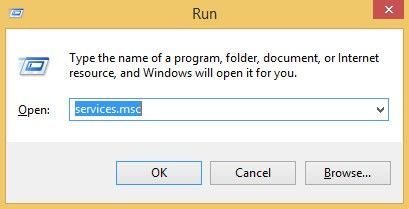
3) Кликните десним тастером миша Аппле Мобиле Девице Сервице и изаберите Својства .
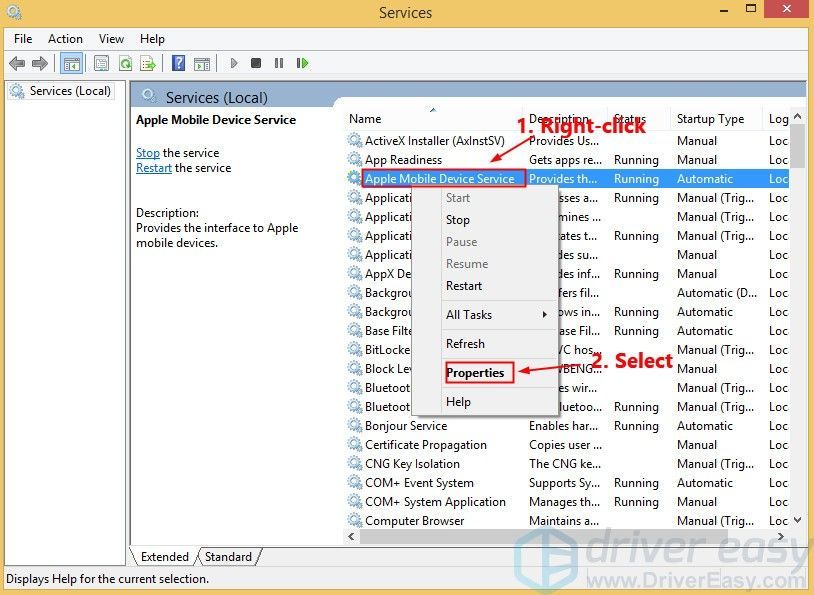
4) Подесите Тип покретања до Аутоматски .
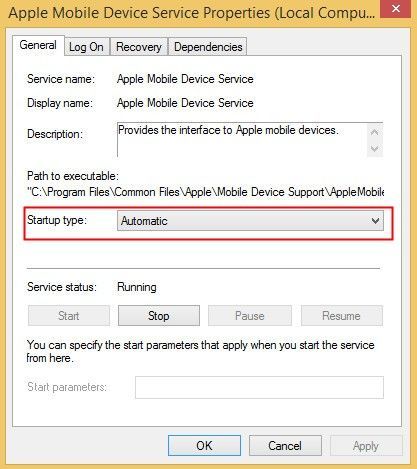
5) Кликните Зауставити да заустави службу.
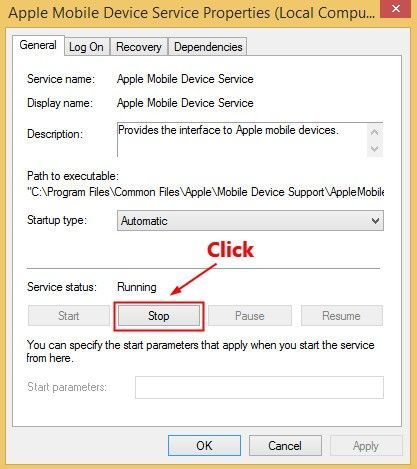
6) Када услуга престане, кликните на Почетак да бисте поново покренули услугу. Затим кликните ок .
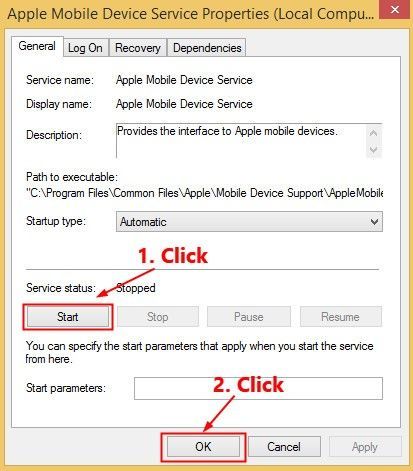
7) Поново покрените рачунар. Отворите иТунес, а затим повежите иПхоне са рачунаром.
Погледајте да ли се овај проблем наставља. Ако не, решили сте овај проблем.
Поправак 6: Ажурирајте УСБ управљачки програм за Аппле Мобиле Девице
Ако користите Виндовс 7 или Виндовс 8 / 8.1, горенаведени поправци могу решити овај проблем, али ако не или ако нисте сигурни да се ручно играте са управљачким програмима или ако рачунар ради под Виндовсом 10, може аутоматски да ажурира УСБ управљачки програм за Аппле Мобиле Девице помоћу Дривер Еаси .
Дривер Еаси ће аутоматски препознати ваш систем и пронаћи одговарајуће управљачке програме за њега. Не морате тачно да знате на ком систему је покренут рачунар, не треба да ризикујете да преузмете и инсталирате погрешан управљачки програм и не треба да бринете да ли ћете погрешити приликом инсталирања. Дривер Еаси то све решава.
1) Преузимање и инсталирајте Дривер Еаси.
2) Покрените Дривер Еаси и кликните Скенирај одмах . Дривер Еаси ће затим скенирати ваш рачунар и открити све управљачке програме.
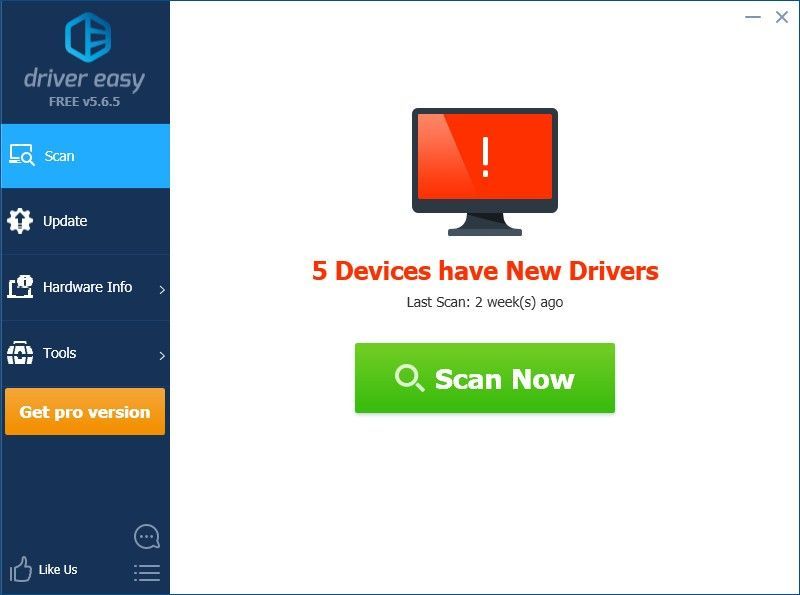
3) Кликните ажурирање поред означени УСБ управљачки програм за Аппле Мобиле Девице да бисте аутоматски преузели исправну верзију управљачког програма, а затим га можете инсталирати ручно. Или кликните Ажурирај све да бисте аутоматски преузели и инсталирали исправну верзију све управљачке програме који недостају или су застарели на вашем систему (За то је потребан Про верзија - од вас ће бити затражено да надоградите када кликнете Ажурирај све. Добијате потпуна подршка и а 30-дневни поврат новца гаранција).
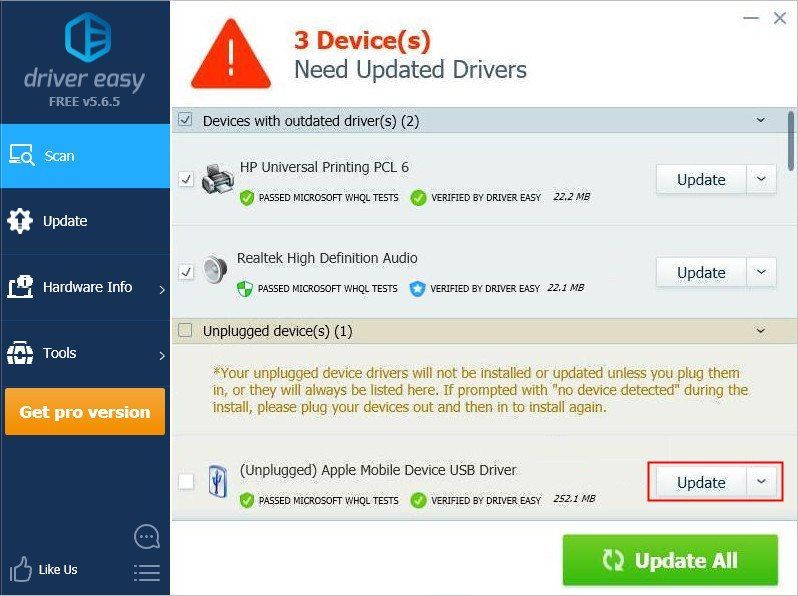
Надам се да вам је један од горњих поправака помогао да решите овај проблем. Ако имате питања или сугестије, добродошли сте да нам оставите коментар у наставку.

![[Решено] Вар Тхундер наставља да руши | Савети за 2022](https://letmeknow.ch/img/knowledge/95/war-thunder-keeps-crashing-2022-tips.png)




